Mình tin rằng không ít lần các bạn duyệt web bằng Chrome bị lỗi kết nối an toàn khi truy cập các website bảo mật dạng https rồi phải không nào.
Related Posts
Lỗi phổ biến khi truy cập các website có giao thức bảo mật như https://facebook.com hay https://google.com hay thậm chí cả http://sharetips.vip cũng đều gặp thông báo là ” Kết nối của bạn không phải kết nối riêng tư” hay thông báo “NET::ERR_CERT_AUTHORITY_INVALID” hoặc lỗi “ERR_CERT_COMMON_NAME_INVALID“, trong bài viết này mình sẽ hướng dẫn các bạn cách sửa lỗi Kết nối của bạn không phải kết nối riêng tư một cách đơn giản nhất có thể nhé.
Với lỗi này thì có nhiều nguyên nhân gây ra, mỗi nguyên nhân đều cho một mã lỗi khác nhau trên trình duyệt
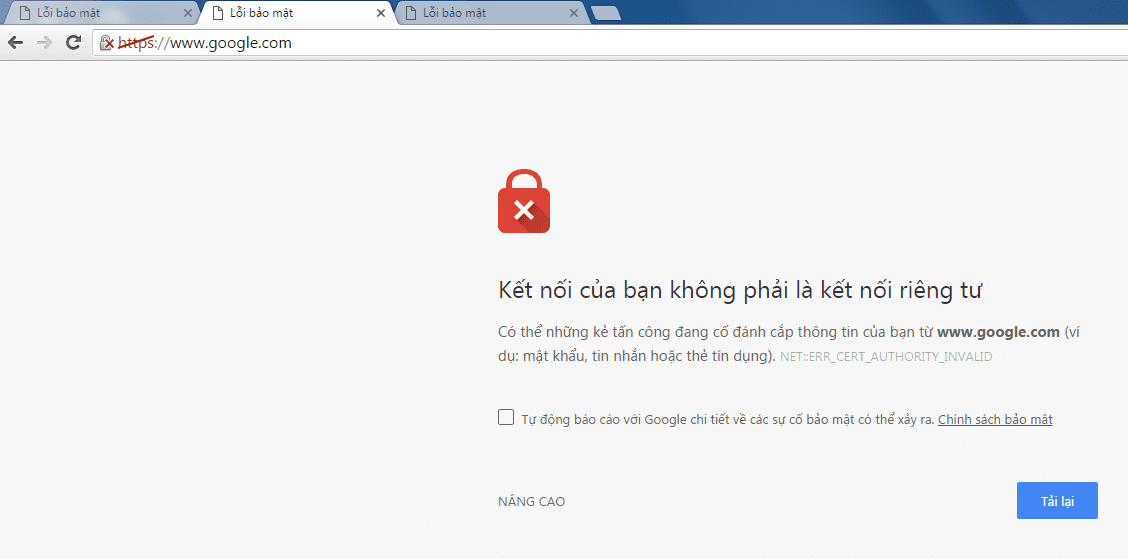
– Trong trường hợp bạn gặp phải lỗi bảo mật HSTS về chứng chỉ bảo mật hay chứng chỉ không hợp lệ có thể tham khảo các hướng dẫn sau đây
– Cách 1: Chúng ta hãy tiến hành đăng nhập vào cổng mạng, trong trường hợp mạng nhà bạn hay mạng cơ quan có cổng đăng nhập cho Wifi. Bạn hãy truy cập một trang web dạng http bất kỳ nào đó có thể là http://dantri.com.vn hay http://vnexpress.net hoặc http://www.bbc.com …
Sau khi truy cập các website trên thì cổng wifi sẽ mở ra, việc còn lại là đăng nhập vào cổng và sử dụng Internet bình thường
– Cách 2: Bạn hãy nhấn tổ hợp phím Ctrl + Shift + N để mở trình duyệt ẩn danh dành cho Chrome ( Cái này chỉ dành riêng cho máy tính thôi nhé )
- Trong trường hợp mở trang web trong cửa sổ ẩn danh được thì chắc chắn là do một Plugin nào của Chrome gây ra lỗi đó. Để khắc phục lỗi nay bạn hãy tắt tiện ích của Chrome bằng cách truy cập vào địa chỉ sau chrome://settings/ tìm đến mục Tiện ích và lần lượt bỏ các tiện ích có trong đó để kiểm tra
– Cách 3: Cập nhật lại hệ điều hành Windows để sửa các lỗi bằng cách truy cập vào đường dẫn sau để tải bản cập nhật
https://support.microsoft.com/vi-vn/help/14162/windows-service-pack-and-update-center
– Cách 4: Nếu máy tính của bạn cài phần mềm diệt virus hãy thử tắt bỏ tính năng Bảo vệ https hoặc Quét https khi bật tính năng nay phần mềm diệt virus sẽ ngăn chặn Chrome cung cấp bảo mật
– Để khắc phục bạn hãy tạm thời tắt chế độ bảo vệ https khi duyệt web trên các trang có cung cấp cài đặt chứng chỉ ssl https, lưu ý sau khi duyệt xong các trang cài https các bạn nên bật lại chế độ bảo vệ https trên phần mềm diệt virus nhé.
– Cách 5: Nếu cả 4 cách trên mà vẫn chưa khắc phục được các bạn hãy liên hệ trực tiếp đến chủ sở hữu trang web ( Các Webmasters ) để được trợ giúp và xử lý
Hoặc bạn cũng có thể truy cập cộng đồng hỏi đáp từ Google tại đại chỉ
https://productforums.google.com/forum/#!forum/hotro-vi
Chúc các bạn một ngày làm việc và học tập đạt kết quả cao nhé ^.^
Update 2020 Lỗi NET::ERR_CERT_AUTHORITY_INVALID
– Hiện nay Windows 7 và Windows XP không còn được Microsoft hỗ trợ nữa, chúng ta hay bắt gặp khi cài đặt lại windows mới từ file iSO. Chúng ta bỏ qua tất cả các lỗi phổ thông đã đề cập ở trên bài viết này. Nguyên nhân sâu xa là thiếu chứng chỉ SSL trên máy tính, hay gặp thông báo Certificate (Invalid) với lỗi này nó không xuất hiện ở tất cả trang web nhưng rất khó chịu cho người dùng.
Đơn giản như các bạn vào trang thanhnien.vn vnexpress.net tuoitre.vn đều gặp tình trạng lỗi Kết nối của bạn không phải kết nối riêng tư hay Your Connection is not Private. Để khắc phục lỗi này các bạn chỉ cần download các file mà sharetips.vip cung cấp bên dưới bài viết Import vào trình duyệt có thể fix lỗi triệt để lỗi này 100%.
Hướng dẫn Import bổ sung chứng chỉ SSL cho trình duyệt
Thao tác này có thể Fix hoàn toàn lỗi Kết nối của bạn không phải kết nối riêng tư trên cả Windows XP, WIndows 7 và Windows 8, WIndows 8.1 nhé. Mục đích để update lại các chứng chỉ còn thiếu cho trình duyệt cho intermediate certificate authority, trusted root certification authorities, Trusted publishers
– Bước 1 : download file update ở cuối bài viết này
– Bước 2 : Tiến hành Import file như Video bên dưới. Lưu ý trong quá trình Import files Mật khẩu ( Password ) Import nhập số 1
- File 1 phần mở rộng .pfx Download
- File 2 phần mở rộng .pfx Download
- File 3 phần mở rộng .pfx Download



